Bună ziua cititorilor remontcompa.ru! În acest articol, vreau să vă vorbesc despre un program gratuit pentru gestionarea computerelor de la distanță LiteManager Free. Anterior, am scris deja articole despre binecunoscutele programe similare TeamViewer și Ammyy Admin și asta pare să fie suficient, dar nu pot să nu vorbesc despre încă un program cool și anume LiteManager Free.
Cum să gestionați un computer la distanță cu LiteManager Free
Programul este bun pentru că, în primul rând, poate face totul la fel ca TeamViewer, dar TeamViewer, atunci când lucrează cu un număr mare de computere (mai mult de cinci), poate începe literalmente imediat să te „încânte” cu un avertisment despre suspectarea utilizării programului în scopuri comerciale și poate bloca conexiunea la distanță timp de 5 minute! Când lucrați cu un număr mare de computere, va trebui să cumpărați o versiune plătită a programului și este destul de scumpă.
Nu același lucru se poate spune despre LiteManager Free, deoarece este oficial gratuit pentru 30 de computere și poate fi folosit de dvs. pentru acces 24/7 la aceste mașini fără nicio restricție sau blocare. Adică, dacă TeamViewer poate fi folosit fără probleme pentru o conexiune unică la un computer la distanță, atunci LiteManager Free va fi potrivit pentru lucrul lung și confortabil cu un număr mare de mașini la distanță.
De asemenea, avantajele programului includ faptul că are multe instrumente diferite, poate înregistra ceea ce se întâmplă pe ecran, poate conduce un chat și așa mai departe. Programul este destul de ușor de configurat, singurul dezavantaj al LiteManager Free este că va trebui încă instalat (programul nu este portabil). Dacă decideți să cumpărați versiunea plătită a LiteManager Pro, vă va costa mai puțin decât TeamViewer.
Cum se utilizează LiteManager Free
Sa trecem pesteprin link-ul către resursa oficială a programului http://www.litemanager.ru/ și apăsați descărcare.
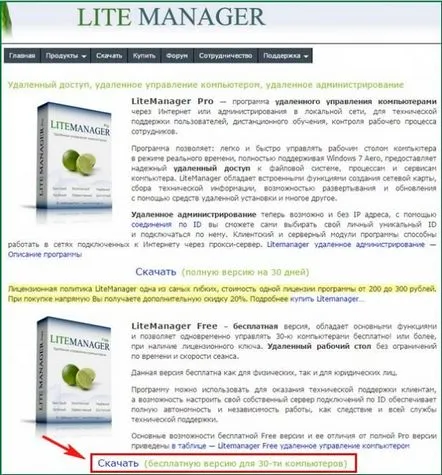
LiteManager Free este descărcat în arhivă

și are doi instalatori, primul Servereste instalat pe un computer la distanță. Instalăm al doilea Viewerpe computerul nostru și controlăm mașina de la distanță.
Computer la distanță
Mai întâi de toate, lansați instalarea LiteManagerFree - Server pe computerul de la distanță.
Următorul
Următorul
Apăsați butonul Modificare/Setare.
Venim cu o parolă de 8 caractere și nu o uităm, vom avea nevoie de ea. Apăsați OK.
LiteManagerFree - Serverul merge în tavă, faceți clic pe pictograma programului de două ori cu butonul stâng al mouse-ului.
Se deschide o mică fereastră cu un ID care va fi permanent. Faceți clic pe butonul Conectați.
Computerul nostru de la distanță este gata să predea controlul mașinii noastre.
Computerul administratorului
Instalăm LiteManagerFree - Viewer pe computerul nostru, îl vom folosi pentru a controla mașina de la distanță
Următorul
Următorul
Fereastra programului nostru. Apăsați butonul Mode.
Se conectează… Se conectează cu ID.
Introduceți IDal computerului la distanță și apăsați Conectare.
Conectat.
Introduceți parola cu care am venit la instalarea LiteManagerFree - Server pe computerul de la distanță și faceți clic pe OK.
Toate mașinile conectate la distanță vor fi afișate în această fereastră ca miniaturi de pe desktop. Pentru a vedea desktopul computerului de la distanță, faceți dublu clic pe miniatură sau faceți clic pe butonul Mod.
Revizuire.
Desktop-ul computerului de la distanță apare în fața noastră și îl putem gestiona ca pe al nostru.
Butoanele de setări sunt disponibile în partea de sus a ecranului.
Instrumente.
Tu și cu mine putem chiar deschide un chat și chat.
Citiți și articolul despre subiectul: Cum să controlați un computer la distanță printr-un browser sau prezentarea generală a RemotelyAnywhere 11.
